Ás veces quere referirse a certas follas de cálculo (follas de traballo) dinámicamente. Por exemplo, se ten datos no mesmo formato dividido ou distribuído en follas de cálculo multiplicado e quere seleccionar datos de diferentes follas de forma dinámica.
Neste caso, pode usar a función indirecta (), que está dispoñible tanto en Excel como as follas de cálculo de Google. Amosarei como usalo cun pequeno exemplo.
INDIRECTO(): devolve a referencia especificada Nunha cadea de texto (cadea de texto). As referencias son avaliadas inmediatamente para mostrar o seu contido.
Usando indirecto () para referirse dinámicamente a unha folla de cálculo (folla de cálculo)
en O seguinte exemplo queremos atopar a entrada dun produto específico, referíndose dinámicamente á folla de información de cada un dos produtos.
Temos unha folla chamada Ingresos No que queremos ver os ingresos dun determinado produto. Entón, temos dúas follas con información de vendas e ingresos para dous produtos: e Producto2.

Queremos a folla Ingresos Amosar os ingresos dun produto específico e poder actualizar os números dinámicamente cando cambiamos a cela D1.
Por desgraza, non podemos referirse á cela D1 para especificar que unha folla que queremos usar no noso función BUSCARV() deste xeito:
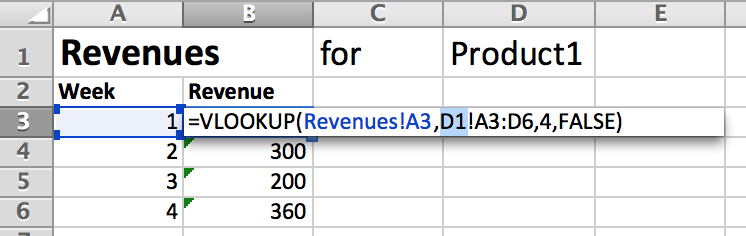
Para este traballo temos que usar a función INDIRECTO(). El nos permite utilizar o valor da cela D1 para crear unha función BUSCARV() dinámico referido números ou series que están en varias follas de cálculo.

Agora pode cambiar a cela D1 a “Product2” e os números de ingresos mostraranse e actualizarán dinámicamente e recollen os números do traballo Número de folla 2.
Indirecto () en Excel
Para recapitar, pode usar INDIRECTO() para referirse a varias follas de cálculo variable deste xeito :
=INDIRECTO("'"&D1&"'!"&"A3:D6")
indirecto () en Google Spreadsheets
Pode usar INDIRECTO() en folla de cálculo de Google a partir dun Un xeito moi similar:
=INDIRECTO(CONCATENAR(D1,"!A3:D6")